 システムチュートリアル
システムチュートリアル
 Windowsシリーズ
Windowsシリーズ
 Win11 でソフトウェアをダウンロードする方法とブロックされる理由_Win11 でソフトウェアのダウンロードがブロックされる問題の解決策
Win11 でソフトウェアをダウンロードする方法とブロックされる理由_Win11 でソフトウェアのダウンロードがブロックされる問題の解決策
Win11 でソフトウェアをダウンロードする方法とブロックされる理由_Win11 でソフトウェアのダウンロードがブロックされる問題の解決策
May 08, 2024 am 10:46 AMWindows 11システムを使用しているとき、ソフトウェアのダウンロードがブロックされる状況に遭遇したことがありますか?これはイライラしますが、心配する必要はありません。 PHP エディターの Baicao がこのガイドを提供します。このガイドでは、この問題が発生する理由とその解決方法を詳しく説明します。 Windows 11 がソフトウェアのダウンロードをブロックする一般的な理由と実証済みの解決策について説明します。
1. インターフェースの下部にある検索バーを直接使用して、[ユーザー アカウント制御] を検索します。
2. 次に、検索結果で [ユーザー アカウント制御の変更] を選択して開きます。
3. 開いたら、左側のスライダーを[通知しない]に移動します。
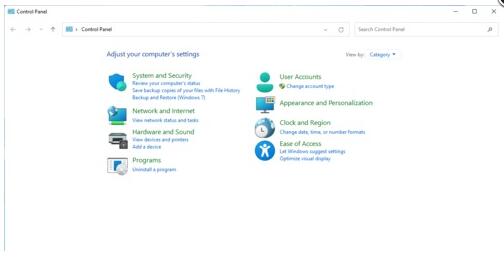
方法 2: セキュリティ センターの保護をオフにする
1. まず、[スタート] メニューをクリックし、歯車の形のボタンを選択して [設定] を開きます。
2. 設定を入力したら、[更新とセキュリティ]を見つけて、左側の[Windowsセキュリティセンター]をクリックします
3. セキュリティセンターに入ったら、[ウイルスと脅威の保護]を見つけて入力します
4.次に、[ウイルスと脅威の保護] をクリックし、[管理設定] に移動します
5 最後に、[リアルタイム保護] をオフにします。
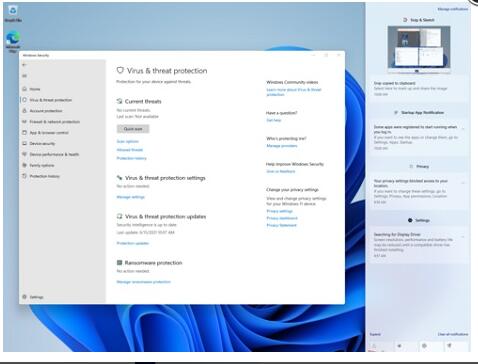
以上がWin11 でソフトウェアをダウンロードする方法とブロックされる理由_Win11 でソフトウェアのダウンロードがブロックされる問題の解決策の詳細内容です。詳細については、PHP 中国語 Web サイトの他の関連記事を参照してください。

人気の記事

人気の記事

ホットな記事タグ

メモ帳++7.3.1
使いやすく無料のコードエディター

SublimeText3 中国語版
中国語版、とても使いやすい

ゼンドスタジオ 13.0.1
強力な PHP 統合開発環境

ドリームウィーバー CS6
ビジュアル Web 開発ツール

SublimeText3 Mac版
神レベルのコード編集ソフト(SublimeText3)

ホットトピック
 7287
7287
 9
9
 1622
1622
 14
14
 1342
1342
 46
46
 1259
1259
 25
25
 1206
1206
 29
29
 Win11 LTSC は個人ユーザーにはまったく適していませんか? LTSC バージョンの長所と短所の分析
Jun 25, 2024 pm 10:35 PM
Win11 LTSC は個人ユーザーにはまったく適していませんか? LTSC バージョンの長所と短所の分析
Jun 25, 2024 pm 10:35 PM
Win11 LTSC は個人ユーザーにはまったく適していませんか? LTSC バージョンの長所と短所の分析
 Win11 24H2 はセキュリティ ルールを調整し、NAS ユーザー アクセスが失敗する可能性があります
Jun 25, 2024 pm 05:23 PM
Win11 24H2 はセキュリティ ルールを調整し、NAS ユーザー アクセスが失敗する可能性があります
Jun 25, 2024 pm 05:23 PM
Win11 24H2 はセキュリティ ルールを調整し、NAS ユーザー アクセスが失敗する可能性があります
 win11の二画面カレンダーがセカンドモニターに存在しない場合はどうすればよいですか?
Jun 12, 2024 pm 05:47 PM
win11の二画面カレンダーがセカンドモニターに存在しない場合はどうすればよいですか?
Jun 12, 2024 pm 05:47 PM
win11の二画面カレンダーがセカンドモニターに存在しない場合はどうすればよいですか?
 システムの復元では、このドライブでシステム保護を有効にする必要があることが求められます
Jun 19, 2024 pm 12:23 PM
システムの復元では、このドライブでシステム保護を有効にする必要があることが求められます
Jun 19, 2024 pm 12:23 PM
システムの復元では、このドライブでシステム保護を有効にする必要があることが求められます
 Win11 24H2 と 23H2 の違いを比較すると、Win11 24h2 はインストールする価値がありますか?
Jun 11, 2024 pm 03:17 PM
Win11 24H2 と 23H2 の違いを比較すると、Win11 24h2 はインストールする価値がありますか?
Jun 11, 2024 pm 03:17 PM
Win11 24H2 と 23H2 の違いを比較すると、Win11 24h2 はインストールする価値がありますか?
 Windows 11でデスクトップアイコンをクリックすると反応しない場合の簡単な解決策
Jun 05, 2024 pm 01:03 PM
Windows 11でデスクトップアイコンをクリックすると反応しない場合の簡単な解決策
Jun 05, 2024 pm 01:03 PM
Windows 11でデスクトップアイコンをクリックすると反応しない場合の簡単な解決策
 win11 の壁紙がロックされて変更できない場合はどうすればよいですか? コンピューターの壁紙がロックされて変更できない場合はどうすればよいですか?
Jun 09, 2024 pm 08:58 PM
win11 の壁紙がロックされて変更できない場合はどうすればよいですか? コンピューターの壁紙がロックされて変更できない場合はどうすればよいですか?
Jun 09, 2024 pm 08:58 PM
win11 の壁紙がロックされて変更できない場合はどうすればよいですか? コンピューターの壁紙がロックされて変更できない場合はどうすればよいですか?
 win11でデスクトップウィンドウの色を変更するにはどうすればよいですか?ウィンドウの色を変更するための戦略のリスト
Jun 02, 2024 pm 06:05 PM
win11でデスクトップウィンドウの色を変更するにはどうすればよいですか?ウィンドウの色を変更するための戦略のリスト
Jun 02, 2024 pm 06:05 PM
win11でデスクトップウィンドウの色を変更するにはどうすればよいですか?ウィンドウの色を変更するための戦略のリスト





